Poista appinfo.vdf-tiedosto, kun kohtaat tämän Steam-sovellusongelman
- Steam-määritys ei ole käytettävissä -virhe ilmenee pelin asennuksen ja joskus päivitysten aikana.
- Ongelmat, kuten vioittunut Steam appinfo.vdf -tiedosto ja Steam-sovellusvirheet, voivat olla syynä virheeseen.
- Ratkaise virhe poistamalla appinfo.vdf-tiedosto Steamin asennushakemistosta.
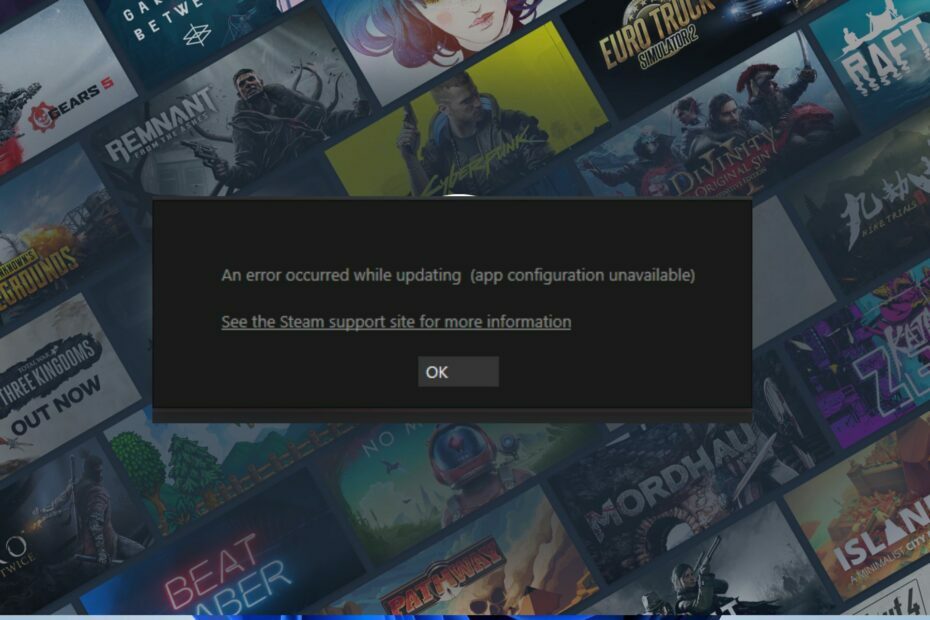
XASENNA NAPSAUTTAMALLA LATAA TIEDOSTOA
- Lataa DriverFix (vahvistettu lataustiedosto).
- Klikkaus Aloita skannaus löytääksesi kaikki ongelmalliset ajurit.
- Klikkaus Päivitä ajurit saada uusia versioita ja välttää järjestelmän toimintahäiriöt.
- DriverFix on ladannut 0 lukijat tässä kuussa.
Useat käyttäjät ovat valittaneet Steam-sovelluksen konfigurointi ei ole käytettävissä -virheestä, joka ilmenee pelin asennuksen tai käynnistyksen aikana. Virhe estää käyttäjiä asentamasta peliä ja voi joskus ilmetä päivitysten aikana. Tässä oppaassa käsitellään kuitenkin vaiheita ongelman korjaamiseksi tietokoneellasi.
Vaihtoehtoisesti voit lukea artikkelimme korjaustavoista Steam-lataus pysähtyy ja alkaa Windows 11:ssä.
Miksi Steam-sovelluksen määritykset eivät ole käytettävissä?
Asennuksen tai päivityksen aikana tapahtui virhe asennuksen aikana… (sovelluksen kokoonpano puuttuu) -virhesanomaan voivat aiheuttaa monet tekijät. Tässä on joitain näkyvämpiä:
- Vioittunut Steam appinfo.vdf-tiedosto – Voit siis kohdata Steam-sovelluksen määritys ei ole käytettävissä -virheen, jos asennusohjelma ei pääse käsiksi appinfo.vdf-tiedostoon, koska se on vioittunut.
- Steam-sovellusvirheet – Steam-virheet voivat päästä järjestelmään, jos sovellusta ei päivitetä. Myös viallisen Steam-päivityksen asentaminen voi aiheuttaa ongelmia Steam-pelien käynnistämisessä tai virheitä asennuksen aikana.
Nämä tekijät voivat vaihdella eri tietokoneissa olosuhteiden mukaan. Siitä huolimatta ryhdymme yksityiskohtaisiin toimenpiteisiin korjataksemme virheen ja saadaksemme Steamin toimimaan.
Kuinka voin korjata, että Steam-sovelluksen asetukset eivät ole käytettävissä?
Ennen kuin kokeilet lisävaiheita, suorita seuraavat alustavat tarkistukset:
- Käynnistä tietokoneesi uudelleen – Tietokoneen uudelleenkäynnistys on nopein tapa korjata Steam-sovellukseen vaikuttavia tilapäisiä ongelmia ja päivittää muut järjestelmäkomponentit.
- Päivitä Steam – Sinun kannattaa yrittää päivittää Steam-asiakassovellus, sillä se voi myös korjata virheen. Lue myös korjausohjeet Steam-päivityslataukset jumissa tai eivät lataudu.
- Asenna peli uudelleen – Jotkut käyttäjät väittävät, että pelin asennuksen poistaminen ja uudelleenasentaminen korjasi virheen. Varmista myös, että käynnistät tietokoneesi uudelleen tämän prosessin suorittamisen jälkeen.
- Asenna kaksi peliä samanaikaisesti – On raportoitu, että kahden saman pelisarjan pelin asentaminen samanaikaisesti korjasi virheen joillekin käyttäjille.
Jos et voi kiertää Steam-asennusvirhettä, jatka alla olevilla korjauksilla:
1. Poista appinfo.vdf-tiedosto
- Varmista, että Steam sovellus ei ole käynnissä. paina Windows + E avain avaamiseen Tiedostonhallinta.
- Siirry kohtaan Steam asennus hakemisto:
C:\Ohjelmatiedostot (x86)\Steam\appcache\appinfo.vdf
- Paikanna appinfo.vdf tiedosto, napsauta hiiren kakkospainikkeella ja valitse Poistaa avattavasta valikosta.

- Vahvista kaikki kehotteet, joissa kysytään, haluatko poistaa tiedoston.
- Käynnistä Steam tietokoneellasi.
Kun Steam käynnistyy, se etsii appinfo.vdf-määritystiedostoa. Jos se ei löydä tiedostoa järjestelmästä, se rakentaa sen uudelleen prosessin aikana ja kirjoittaa uuden.
2. Suorita Steam-asiakas järjestelmänvalvojana
- Napsauta hiiren kakkospainikkeella Steam asiakas -kuvaketta työpöydällä ja valitse Ominaisuudet avattavasta valikosta.

- Siirry Steam-ominaisuudet -ikkunassa kohtaan Yhteensopivuus ja valitse valintaruutu Suorita tämä ohjelma järjestelmänvalvojanaja napsauta sitten OK.

- Käynnistä tietokone uudelleen ja käynnistä Steam nähdäksesi, jatkuuko ongelma.
Steamin käyttäminen järjestelmänvalvojana voi ratkaista kaikki sen suorituskykyyn vaikuttavat käyttöoikeusongelmat. Katso oppaastamme, mitä tehdä, jos ei voi käyttää sovelluksia järjestelmänvalvojana tietokoneellasi.
- Steamin jaettu kirjasto lukittu: 3 tapaa korjata se
- Korjaus: Vastauksesi CAPTCHA: aan näyttää olevan virheellinen
Lisäksi voit lukea läpi artikkelimme siitä, kuinka voit korjata ongelman pysyvästi hidas latausnopeus Steamissä.
Lisäksi meillä on yksityiskohtainen opas joistakin menetelmistä estää Steamin avautumisen käynnistyksen yhteydessä Windows 11:ssä.
Jos sinulla on lisää kysymyksiä tai ehdotuksia, jätä ne alla olevaan kommenttiosaan.
Onko sinulla edelleen ongelmia? Korjaa ne tällä työkalulla:
Sponsoroitu
Jotkut kuljettajiin liittyvät ongelmat voidaan ratkaista nopeammin käyttämällä erityistä työkalua. Jos sinulla on edelleen ongelmia ohjaimien kanssa, lataa se DriverFix ja saat sen käyntiin muutamalla napsautuksella. Sen jälkeen anna sen ottaa hallintaansa ja korjata kaikki virheet hetkessä!


